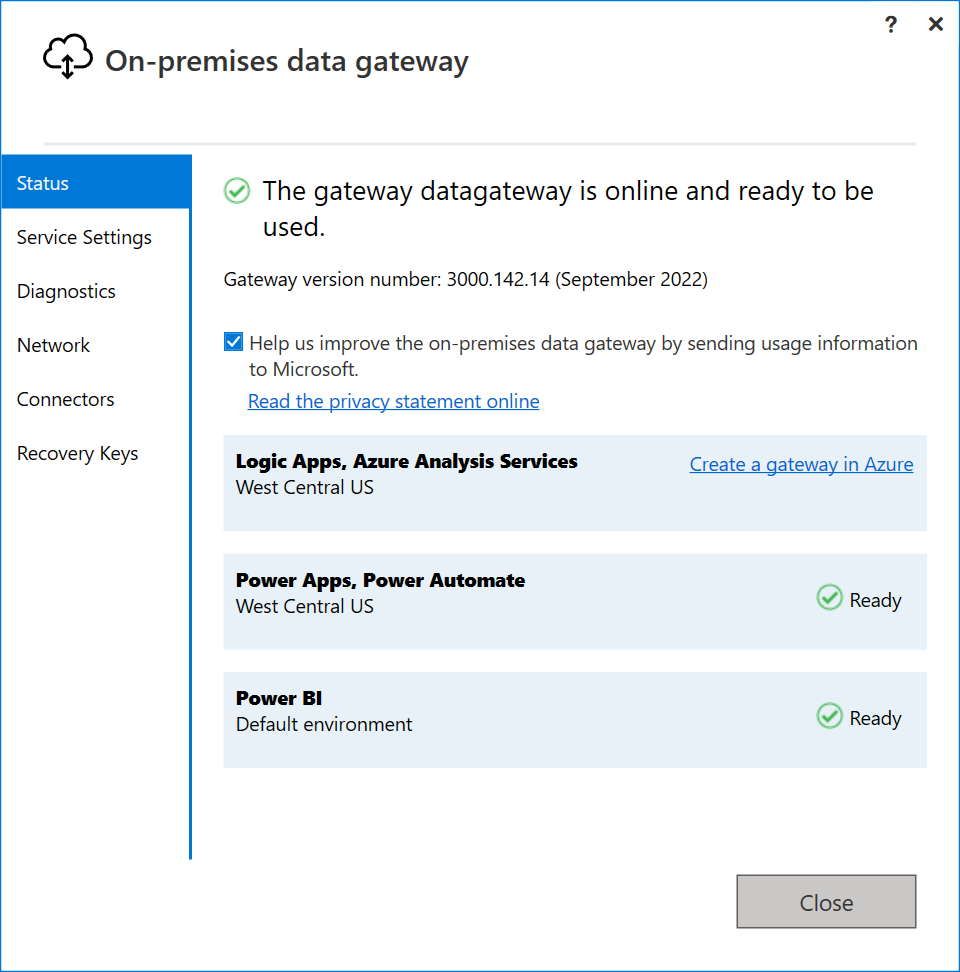Mettre à jour une passerelle de données locale
Nous publions une nouvelle mise à jour chaque mois pour les passerelles de données locales. Chacune de ces mises à jour comprend de nouvelles fonctionnalités ainsi que le dernier moteur Mashup.
Remarque
Actuellement, Microsoft prend activement en charge uniquement les six dernières versions de la passerelle de données locale. Nous publions une nouvelle mise à jour pour les passerelles de données chaque mois.
Nous vous recommandons de mettre à jour les membres de la passerelle les uns après les autres en temps voulu. Ce processus réduit les défaillances sporadiques, car une requête peut réussir sur un membre de la passerelle, mais pas sur l’autre, en raison de la disparité des capacités entre les différentes versions.
Lors de la mise à jour d’un cluster de passerelle avec deux membres ou plus, procédez comme suit :
- Désactivez un membre de la passerelle.
- Attendez que le travail en cours soit terminé. Une période d’attente de 30 minutes est suffisante pour la plupart des charges de travail, mais les clusters qui exécutent fréquemment des travaux critiques durables peuvent nécessiter plus de temps pour que les requêtes se vident.
- Mettez à jour le membre de la passerelle.
- Activez le membre de la passerelle mis à jour.
- Répétez les étapes 1 à 4 jusqu’à ce que tous les membres de la passerelle soient mis à jour.
La désactivation d’une passerelle garantit que l’équilibreur de charge n’essaie pas d’exécuter des requêtes sur le membre que vous mettez à jour, ce qui réduit les retards et les défaillances.
Mettre à jour une passerelle
Pour mettre à jour une passerelle :
Téléchargez la dernière passerelle en mode standard ou passerelle en mode personnel et exécutez le programme d’installation. Si la version que vous essayez d’installer n’est pas plus récente que la version déjà installée, vous recevrez l’un des messages d’erreur suivants. Pour passer en revue les mises à jour récentes, reportez-vous à Mises à jour mensuelles actuellement prises en charge.
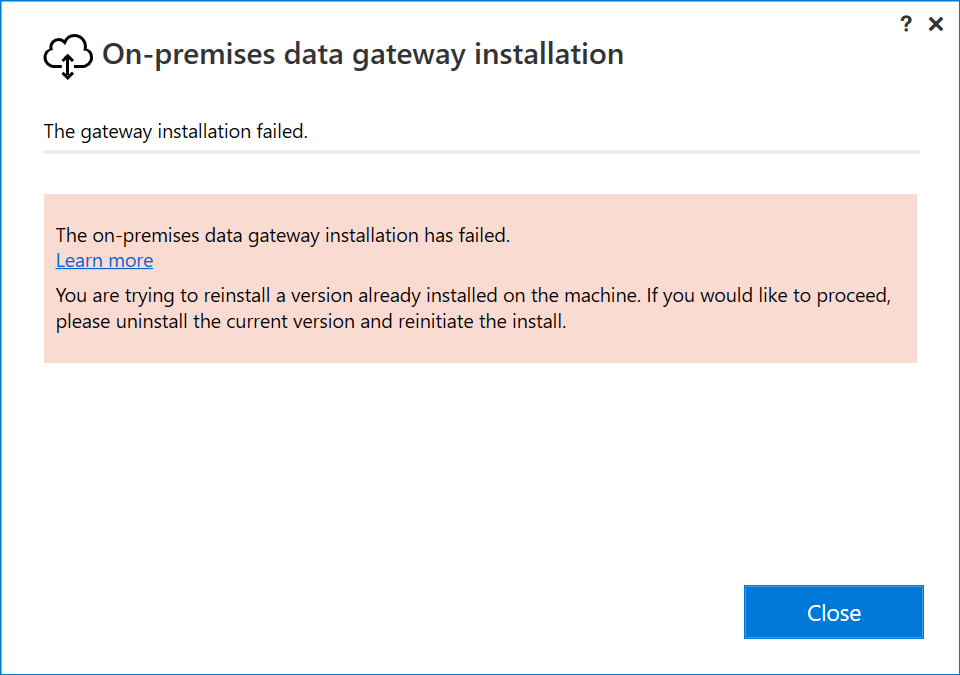
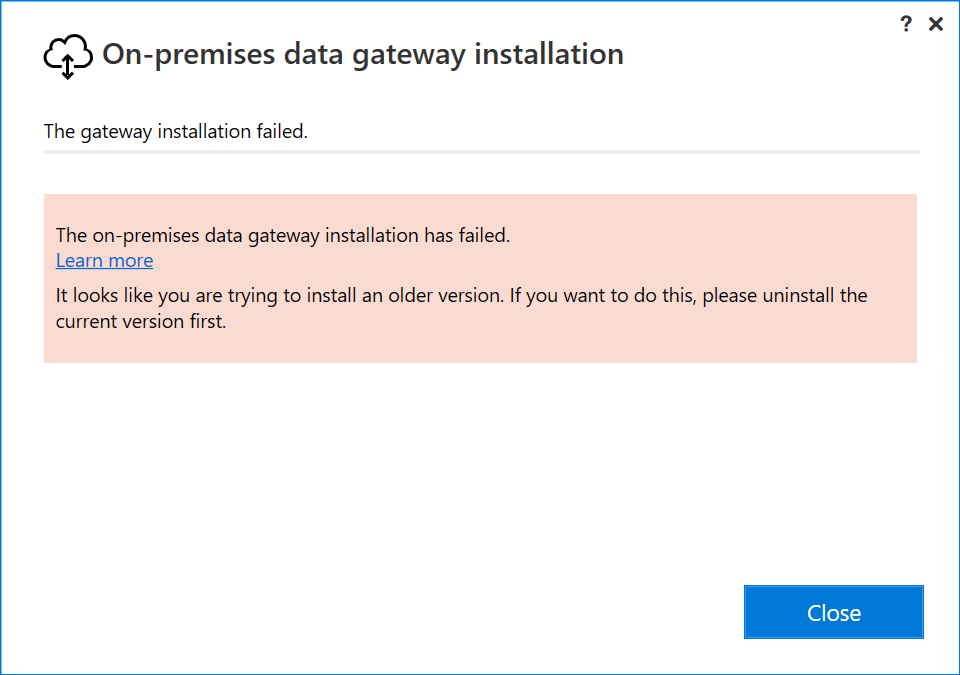
Si vous installez une version plus récente, vous serez invité à mettre à jour. Sélectionnez Mettre à jour pour commencer la mise à jour.
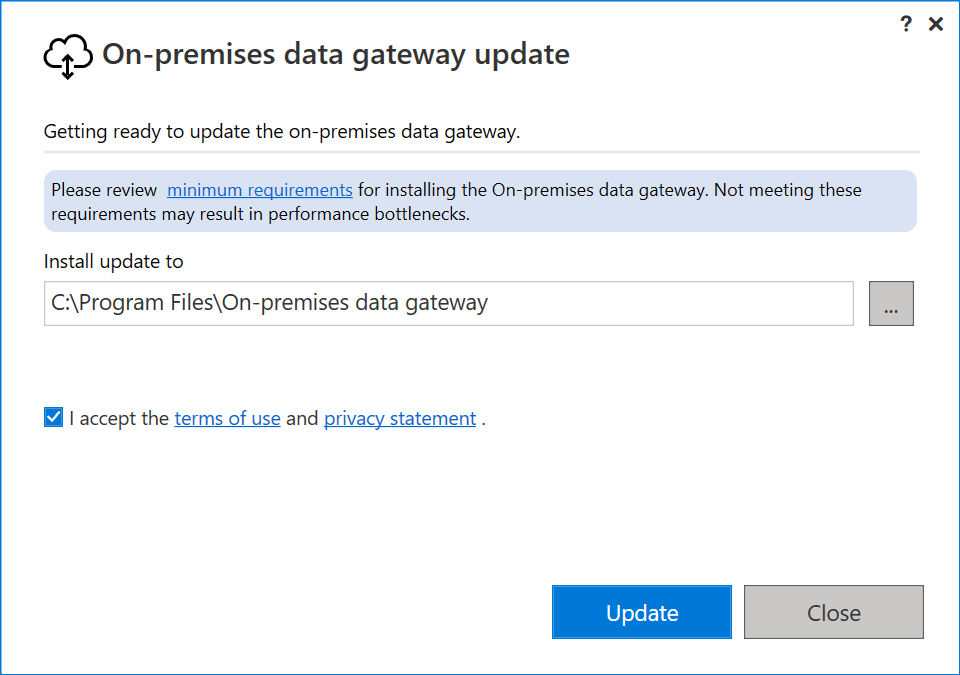
Une fois l’installation terminée, sélectionnez Se connecter.
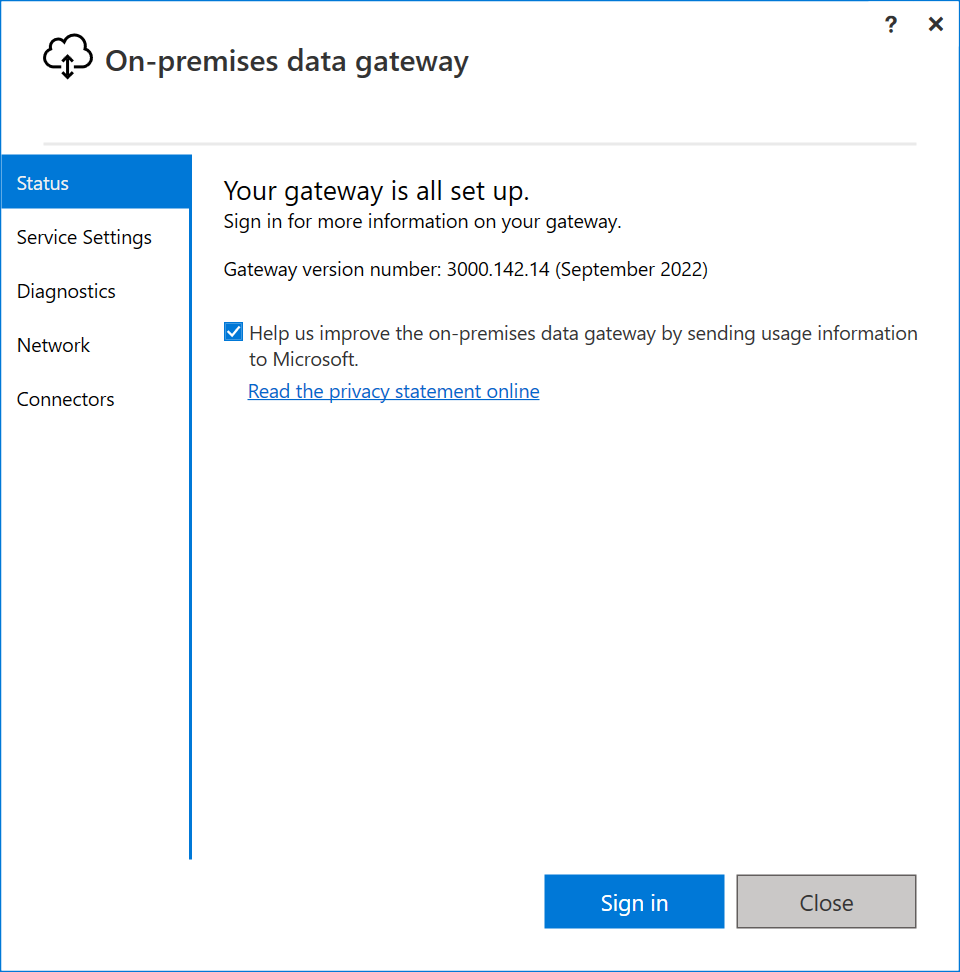
La mise à jour de la passerelle est maintenant terminée.